Lighting
グラフィックを照らす光源を設定します。光源の設定は、位置、方向、および反射光の明度(高低)をコントロールします。
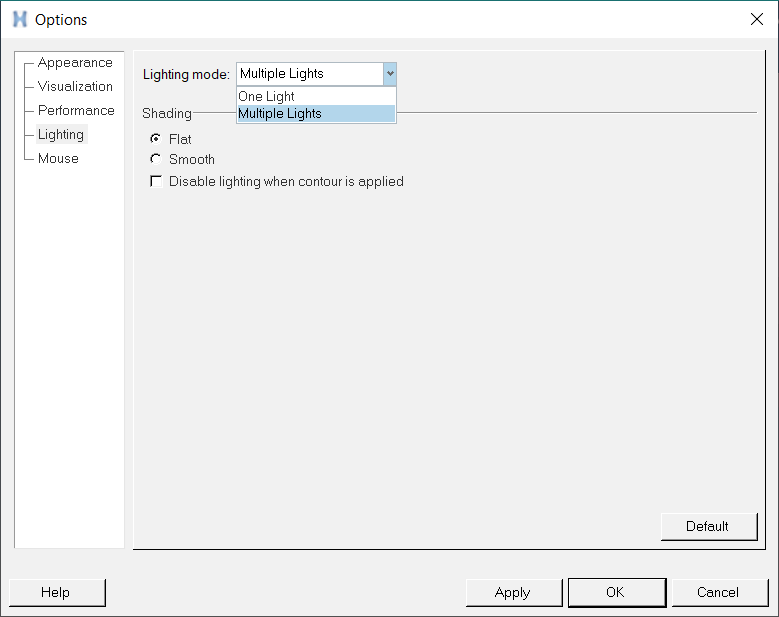
図 1. Lightingオプション

図 2. Lightingオプション
- One Light
-
図 3.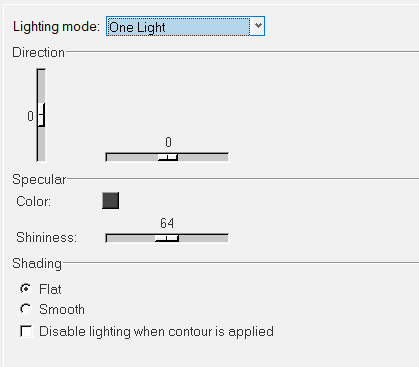
図 4.このダイアログのコントロールでは、ライトの位置、輝度および特性が調整できます。グラフィックスに光を当てるために、ライトのプロパティを組み合わせて使用することが可能です。グラフィックス領域内のライティングは、ユーザーが光源コントロールを操作すると直ちに更新されるため、自分が行った変更を確認することができます。
利用できるオプションには以下のものがあります:Direction スライダーを上下、左右に動かすことにより、光の方向を定義します。 Specular 光沢のあるサーフェス上に反射する色(鏡面色)を定義します。スライダーをlowからhighに動かすことにより、輝度が調整されます。鏡面反射を無くすには、鏡面色を黒色に設定します。 Color グラフィックの色を変更するには、カラーボックス上を右クリックし、パレットから新しい色を選んでOKをクリックします。 Shininess スライダーバーを使って、輝度を調整します(0-128)。 Shading Flat グラフィックスにフラットなシェーディングを適用します。 Smooth グラフィックスにスムーズなシェーディングを適用します。 Disable lighting when contour is applied コンター表示の際、このオプションをアクティブにすることによって、鏡面反射とシェーディングをオフにできます。 - Multiple Lights
-
図 5.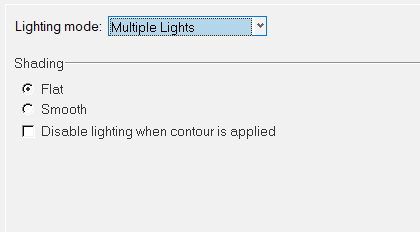
図 6.複数のライトの標準的配置を使用します。この設定では、方向のコントロールまたは鏡面性のコントロールはできません。
利用できるオプションには以下のものがあります:Shading Flat グラフィックスにフラットなシェーディングを適用します。 Smooth グラフィックスにスムーズなシェーディングを適用します。 Disable lighting when contour is applied コンター表示の際、このオプションをアクティブにすることによって、鏡面反射とシェーディングをオフにできます。

